u盘装win7系统提示蓝屏0x00000116错误的解决办法。相信有很多用户在使用u盘装系统的时候可能有遇到过电脑蓝屏的情况,出现蓝屏现象的时候一般都会提示相对应的错误代码的,如果出现蓝屏错误代码0x00000116该怎么办呢?今天小编就来跟大家讲讲u盘装win7系统提示蓝屏0x00000116错误的解决办法。
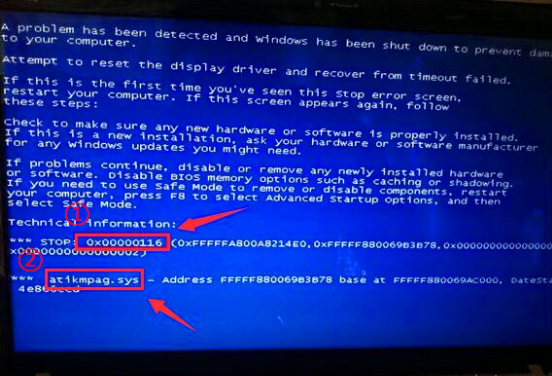
1、记下蓝屏错误代码,查询故障原因,代码0x00000116原因为指定的延伸属性代码无效。也可以尝试开机按F8选择“最后一次正确配置”重启电脑试试。一般情况下,蓝屏都出现于更新了硬件驱动或新加硬件并安装其驱动后,这时Win7提供的“最后一次正确配置”就是解决蓝屏的快捷方式。给系统打补丁也会造成蓝屏,重启,进入安全模式,卸载最新安装的补丁即可。
2、对于一般的用户来说,单靠这一点信息是无法解决问题,好在这个蓝屏截图的底部还有一个导致蓝屏故障的系统文件名为atikmpag.sys,这是导致蓝屏故障的系统文件——显卡驱动程序文件(安装驱动的时候自动生存的)。卸载原有的显卡驱动程序之后,再更新和操作系统匹配的驱动程序即可。
3、使用win+r快捷键打开运行窗口,输入devmgmt.msc命令回车,如下图所示:
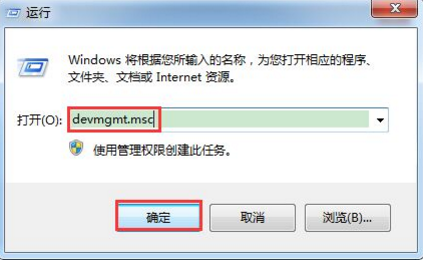
4、找到显示适配器,然后右键点击显卡设备,并将其卸载:
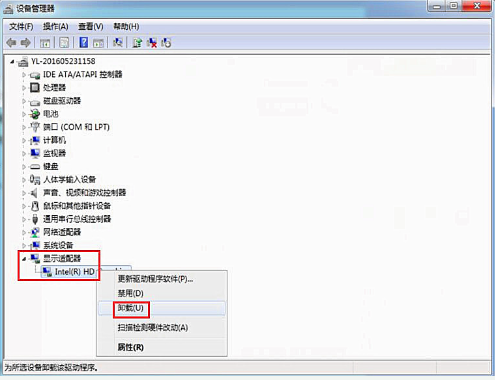
5、卸载完成后,点击菜单栏中的扫描按钮,找到显卡设备(保持联网),自动更新匹配的显卡驱动程序即可:
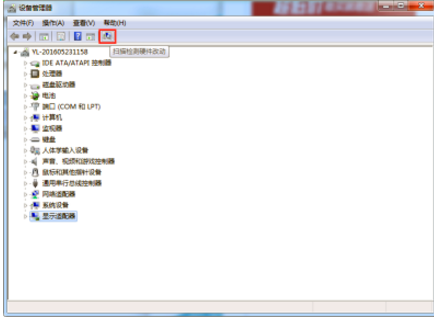
6、除此之外,蓝屏错误0x00000116并非只有显卡设备驱动程序不匹配所致,在众多案例中,也有因为显卡硬件自身的问题,导致蓝屏现象,这样只能换显卡设备才能彻底解决;
7、也可以下载和系统匹配的正确的atikmpag.sys系统文件,在安全模式中将其替换之,通常在C:\Windows\System32目录下

以上就是u盘装win7系统提示蓝屏0x00000116错误的解决办法,希望能够帮助到有需要的朋友。
点击阅读全文